怎么处理VSCode中Markdown目录显示异常
VSCode是由微软研发的一款免费、开源的跨平台文本(代码)编辑器,它是几乎完美的编辑器。不少人会发现,在使用VSCode时,Markdown目录显示异常。那么,我们该如何处理这种问题呢?小编今天就来问您解答这个问题。
具体如下:
1. 首先,请在你电脑中更新VSCode软件,完成后请选择Markdown文件,此文件此时已生成目录,我们不难发现屏幕中出现如下的auto文字界面,显示文件中的TOC标签格式异常。
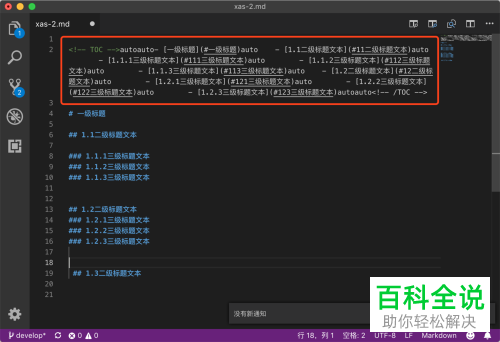
2. 第二步,请大家选择屏幕左下角的“设置”选项,接着我们将会到达“设置”的新页面。

3. 第三步,此时,我们需要找到如图所示的搜索框,并在其中输入Eol。

4. 第四步,完成上述步骤后,屏幕中出现了如图中方框所示的“默认行尾字符”设置。
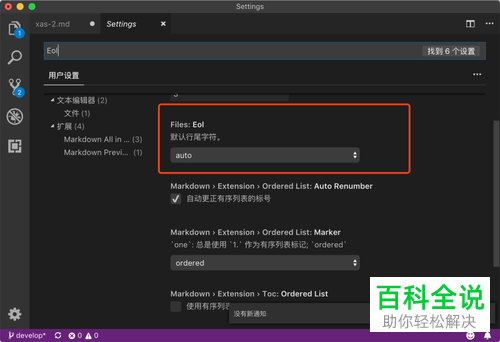
5. 第五步,接下来,请大家选中该方框,把原来的auto变成\n换行符就行了。
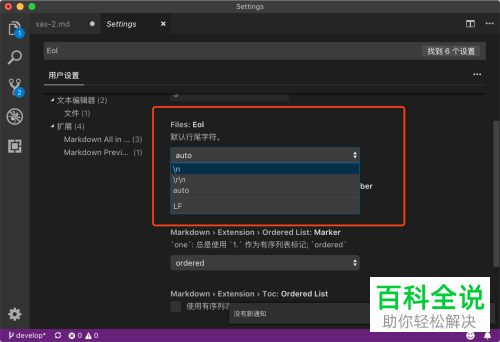
6. 最后,我们只需要重新返回Markdown主界面就行了,此时我们会惊奇地发现,Markdown目录已经能正常运行了。
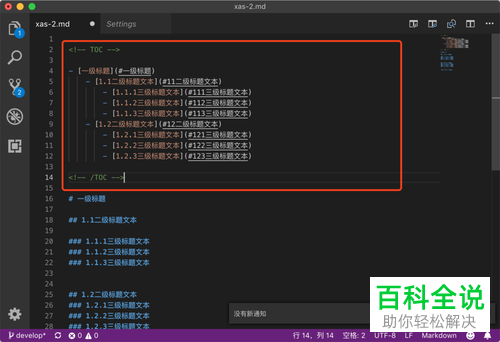
以上就是VSCode中Markdown目录显示异常的解决方法。
赞 (0)

